カメラ撮影をする
入場しているイベントエリア内のスクリーンショットを撮影することができます。
自撮りモードや、タイマー撮影などが行えます。
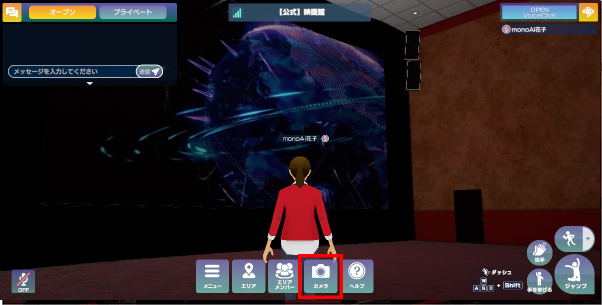
「カメラ」を押します。
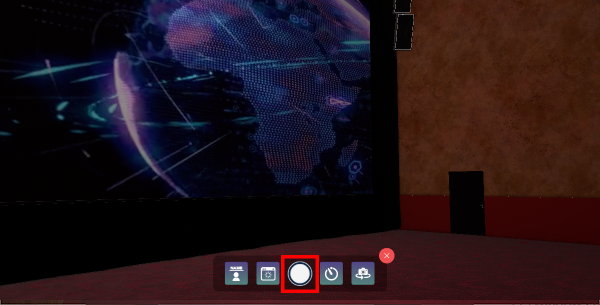
画面がカメラモードに変わります。
カメラモード中も、画面をスワイプすることでカメラの角度を変えることができます。
シャッターボタンを押すことでスクリーンショットを保存します。
- ▼PC(windows/mac)
- XR CLOUDがインストールされているフォルダの「photo」フォルダに保存されます。
- ▼Andoroid
- 「アルバム」に保存されます。
- ▼iPhone
- 「写真」に保存されます。
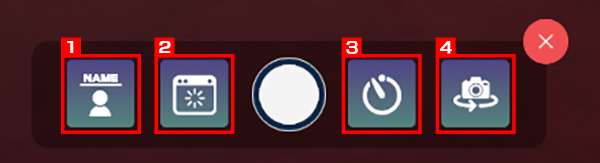
- 1.撮影する画面に他ユーザーがいる場合、ネームプレート表示ON/OFFを切り替えます。
- 2.画面にある全ての機能ボタンを非表示にして撮影します。
- 3.タイマー撮影をします。
- 押すとタイマーがスタートします。その間はシャッターボタンは押せません。一度押すと3秒、もう一度押すと5秒、さらに押すことで10秒のタイマーが設定されます。
- 4.自分の姿をスクリーンショットに入れる、入れないを選択します。
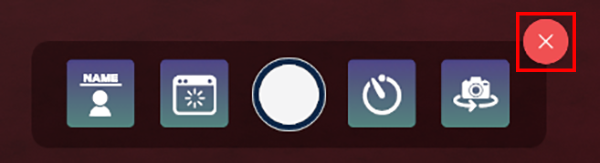
×を押すと、撮影モードを終了します。

